小米手机怎么设置使用时长?
小米手机上设置使用时长,可以帮助用户更好地管理手机使用时间,避免过度沉迷,以下是详细的设置步骤和相关功能介绍:
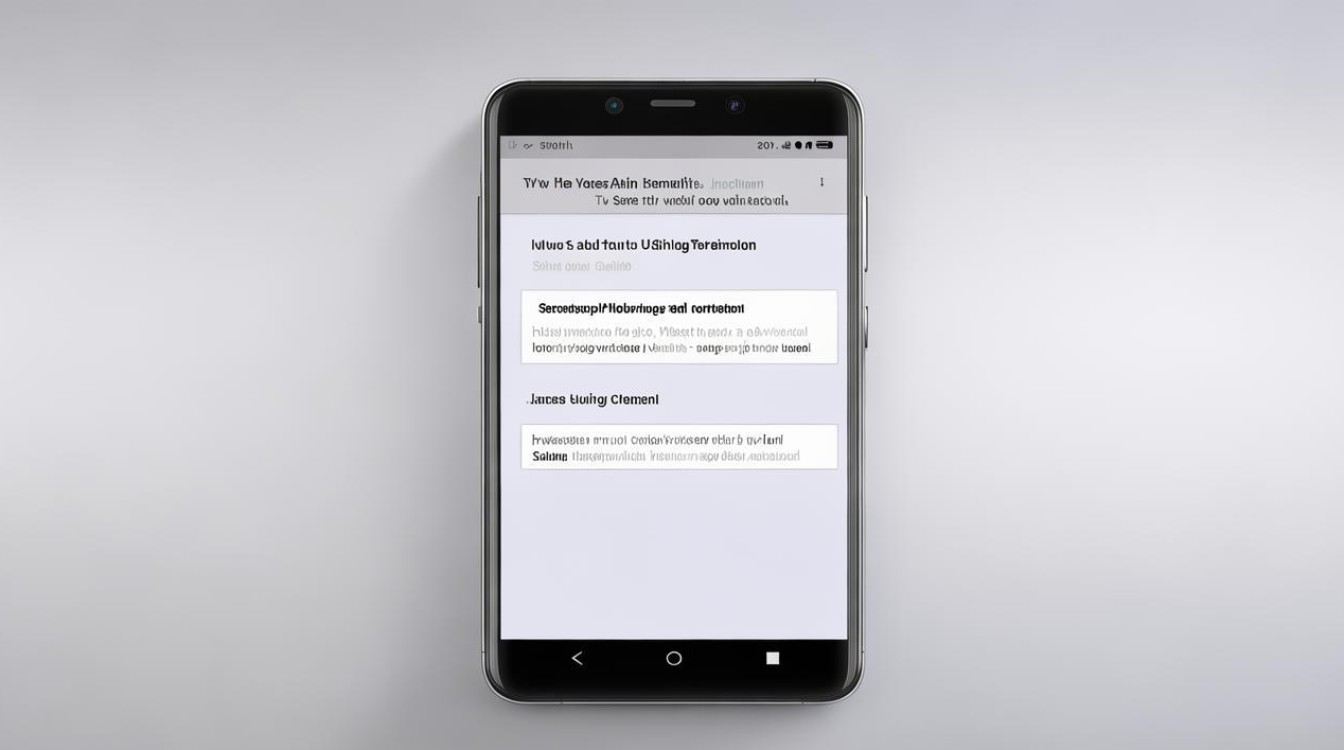
进入设置
点击小米手机桌面上的“设置”应用图标,进入设置菜单。
找到屏幕时间管理选项
在设置菜单中,向下滑动页面,找到“屏幕时间管理”选项并点击进入。
开启设备使用限制
在“屏幕时间管理”页面中,找到“设备使用限制”选项,将其后面的开关切换至“开”的状态,开启后,您可以对手机的整体使用时长进行限制。
设置使用时长
- 工作日与周末分别设置:点击“设置工作日和节假日的可用时长”,您可以分别对工作日(周一至周五)和周末(周六、周日)的手机使用时长进行设置,工作日设置为2小时,周末设置为4小时等,根据自己的实际需求灵活设定。
- 精确调整时间:点击时长选项后,可以通过上下滑动来选择具体的使用时间,然后点击“确定”按钮完成设置。
开启使用提醒(可选)
为了更好地控制使用时间,建议您开启“使用提醒”功能,开启后,当您接近或超过设定的使用时长时,手机会发出提醒,提示您注意休息,合理规划手机使用时间。
查看使用数据(辅助功能)
在“屏幕时间管理”页面中,您还可以查看手机的使用数据,包括今日和近7日的设备使用时长、解锁次数、应用使用时长、应用使用频率等信息,通过这些数据,您可以了解自己的手机使用习惯,发现哪些应用占用了较多时间,从而更有针对性地进行调整。
设置应用使用限制(可选)
如果您不仅想限制整体的手机使用时长,还想对单个或多个应用的使用时间进行限制,可以在“屏幕时间管理”页面中找到“应用使用限制”选项,点击进入后,选择您想要限制使用时间的应用,然后设置相应的使用时长即可,设置微信1小时,抖音30分钟,王者荣耀15分钟等。
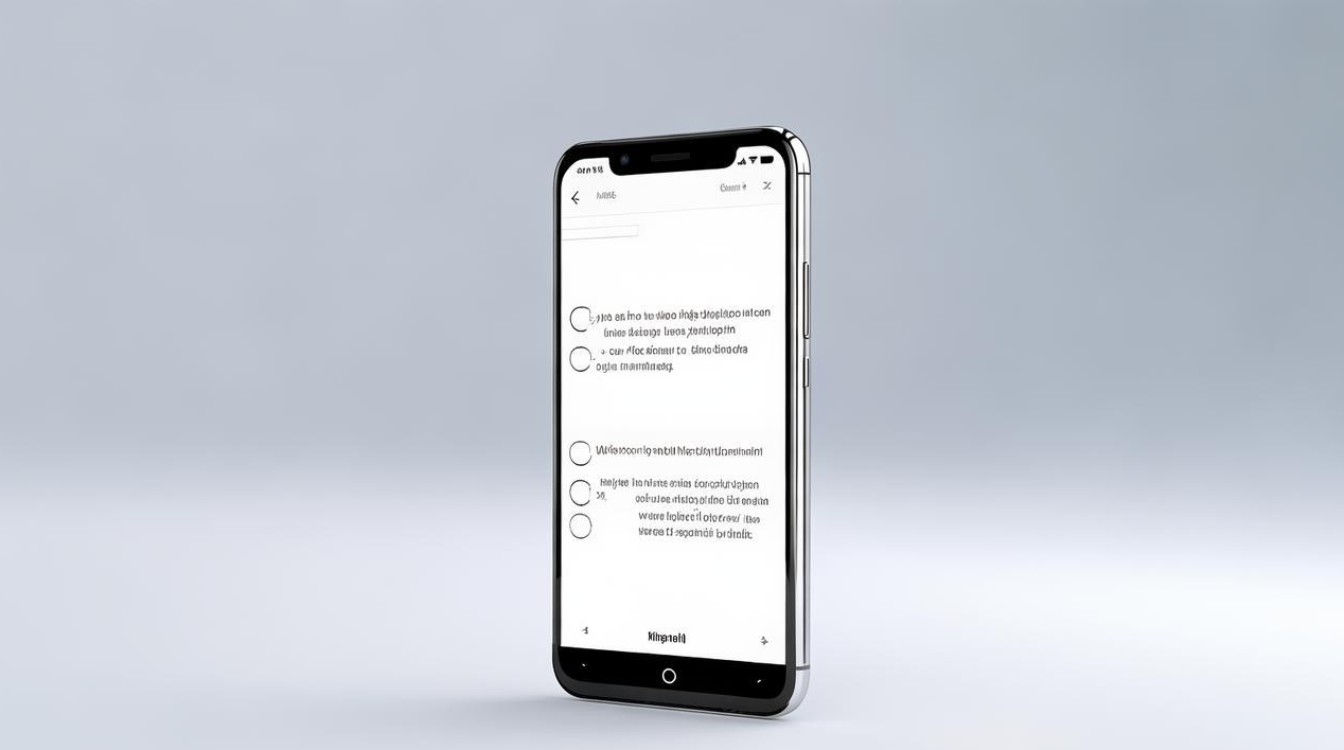
| 设置项目 | 具体操作 | 说明 |
|---|---|---|
| 进入设置 | 点击“设置”应用图标 | 进入手机设置菜单 |
| 找到屏幕时间管理 | 在设置菜单中下滑找到“屏幕时间管理”选项并点击 | 进入屏幕时间管理页面 |
| 开启设备使用限制 | 点击“设备使用限制”开关至“开”状态 | 可对手机整体使用时长进行限制 |
| 设置使用时长 | 点击“设置工作日和节假日的可用时长”,分别设置工作日和周末时长 | 根据自身需求灵活设定不同日期的使用时间 |
| 开启使用提醒 | 点击“使用提醒”开关至“开”状态 | 接近或超过设定时长时会收到提醒 |
| 查看使用数据 | 在“屏幕时间管理”页面查看相关信息 | 了解手机使用习惯和各应用使用情况 |
| 设置应用使用限制 | 点击“应用使用限制”,选择应用并设置时长 | 对单个或多个应用的使用时间进行限制 |
相关问答FAQs
设置的手机使用时长到达后会怎样?
当您设置的手机使用时长到达后,手机中的大部分应用将无法正常使用,会变成灰色状态,如果您开启了应用使用限制,那么被限制的应用在使用时也会受到相应的限制。
如何关闭设备使用限制?
若要关闭设备使用限制,可再次进入“屏幕时间管理”页面,将“设备使用限制”开关切换至“关”
版权声明:本文由环云手机汇 - 聚焦全球新机与行业动态!发布,如需转载请注明出处。












 冀ICP备2021017634号-5
冀ICP备2021017634号-5
 冀公网安备13062802000102号
冀公网安备13062802000102号